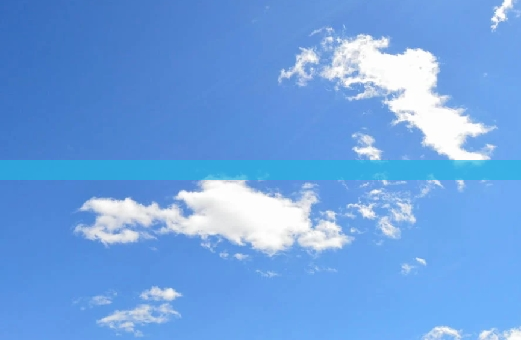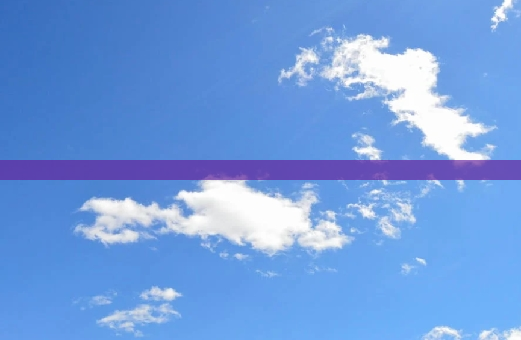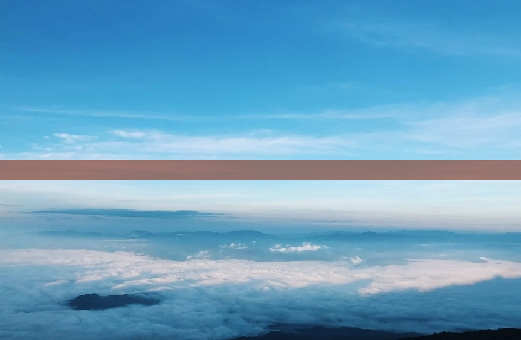在使用电脑录音功能时,经常会遇到录音权限被禁用的问题,导致无法正常录制声音。以下是一份详细指南,指导您如何在不同操作系统中开启电脑录音权限。
Windows 10/11

1. 设置 -> 隐私 -> 麦克风
进入 Windows 设置。
点击“隐私”选项。
选择“麦克风”标签。
确保“允许应用访问您的麦克风”开关已开启。
检查是否有特定应用被拒绝访问麦克风,并授予它们权限。
2. 设备管理器
打开设备管理器。
展开“音频输入和输出”类别。
右键点击您的麦克风设备,然后选择“属性”。
切换到“驱动程序”选项卡,并确保驱动程序为最新。
macOS
1. 系统偏好设置 -> 安全性与隐私
进入系统偏好设置。
点击“安全性与隐私”选项。
选择“隐私”选项卡。
选择麦克风。
确保所有应用都有权访问您的麦克风。
2. 音频 MIDI 设置
打开音频 MIDI 设置应用。
选择“音频输入”设备。
确保您的麦克风设备已启用。
检查麦克风的输入电平是否足够。
Linux
1. 权限管理器
使用权限管理器(例如 PolicyKit)。
导航到“麦克风”设置。
授予适当的应用对麦克风的访问权限。
2. PulseAudio
安装 PulseAudio Volume Control。
打开 PulseAudio Volume Control。
选择“输入设备”选项卡。
确保您的麦克风设备已启用并设为默认设备。
Chrome 浏览器
1. 设置 -> 隐私和安全 -> 站点设置
在 Chrome 浏览器中,点击右上角的菜单按钮。
选择“设置”。
点击“隐私和安全”。
选择“站点设置”。
点击“麦克风”。
确保允许网站访问您的麦克风。
2. 检查特定网站的权限
访问您希望允许使用麦克风的网站。
如果网站首次请求访问麦克风,会出现提示。
点击“允许”按钮。
其他注意事项
检查硬件连接:确保您的麦克风已正确连接到您的电脑。
使用不同的麦克风:尝试使用其他麦克风,以排除麦克风故障的可能性。
更新驱动程序:始终保持您的声音驱动程序为最新,以确保最佳性能。
重启电脑:有时,重启电脑可以解决录音权限问题。
联系技术支持:如果以上解决方案不起作用,请联系您的电脑或麦克风制造商的技术支持团队。
常见问题解答
Q:为什么我的麦克风无法正常录制?
A:可能是因为麦克风权限被禁用,硬件连接出现问题,驱动程序过时或麦克风故障。
Q:如何检查特定应用的麦克风权限?
A:在 Windows 中,请访问“设置 -> 隐私 -> 麦克风”,在 macOS 中,请访问“系统偏好设置 -> 安全性与隐私 -> 隐私”。
Q:如果我的麦克风仍然无法工作怎么办?
A:尝试联系技术支持团队,或者尝试使用不同的麦克风。